Slack er blant de mest populære nettverkene som brukes til å kommunisere med lagkamerater og ansatte. Noen ganger laster det imidlertid ikke automatisk inn nye meldinger når du trenger det.
I denne artikkelen vil du lære om de tre metodene som brukes til å løse dette problemet. Det er verdt å merke seg at disse trinnene gjelder både Slack desktop-appen og nettversjonen av den.
Hvordan kan jeg fikse Slack-meldingsfeil?
1. Løs problemer med tilkoblingen
 Her er trinnene du må ta:
Her er trinnene du må ta:
- Sjekk internettforbindelsen
- Gjør dette ved å laste inn en ny webside.
- Hvis det ikke fungerer, er det bare å tilbakestille tilkoblingen og prøve på nytt
Når Internett-tilkoblingen er sikkerhetskopiert, må du kjøre Slack-tilkoblingstesten:
- Besøk Slacks tilkoblingstestside
- Hvis det oppstår feil når testen er ferdig, kan du kontakte internettleverandøren din for å få hjelp, så kan de ordne deg
2. Tøm hurtigminnet
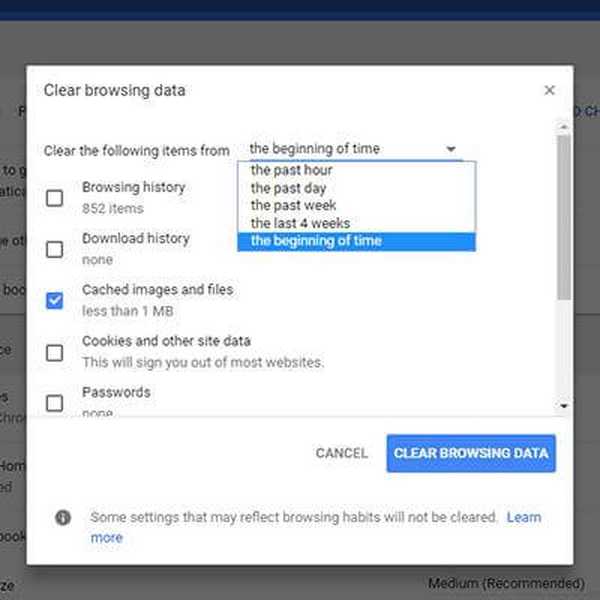
Vi vil vise deg hvordan det gjøres i Google Chrome, siden dette er den mest populære nettleseren i dag. Her er trinnene du må ta for å slette hurtigminnet i nettleseren:
- Start Google Chrome
- trykk Ctrl + Skifte+ Slett
- Et nytt vindu vises, hvor du må velge tidsperioden du vil slette hurtigbufferen for. Plukke ut Alle
- Merk av i boksen der det står Bilder og filer i hurtigbuffer
- Avslutt med å klikke Slett nettlesingsdata
- Last inn på nytt siden
Denne metoden passer for de som bruker Slack direkte i nettleseren. Hvis noen av de nye meldingene ikke begynner å lastes inn, kan det være lurt å tømme hurtigminnet til nettleseren du bruker. Dette gjøres annerledes, avhengig av hvilken programvare som er i bruk.
Lei av å bruke Slack? Sjekk noen gode alternativer i denne guiden!
3. Installer appen på nytt
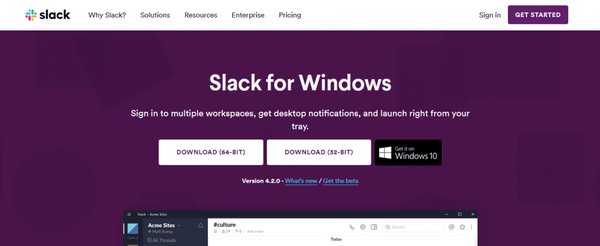
- trykk Start
- Skriv inn Slakk
- Høyreklikk på appikonet
- Klikk Avinstaller
- Last ned appen fra det offisielle nettstedet Slack og installer det igjen som du gjorde sist
Mest sannsynlig vil denne metoden slette alle problemene som noen gang har dukket opp, noe som betyr at de nye meldingene dine også vises når du logger på kontoen din.
Som du kan se ovenfra, er det flere måter å få Slack til å laste inn de nye meldingene dine.
Avhengig av hvilken versjon du bruker, kan du prøve en av disse metodene. Og hvis de ikke fungerer, er det bare å installere appen på nytt hvis du bruker skrivebordsversjonen. Dette vil sikkert bli kvitt problemet.
Kjenner du til noen andre metoder som effektivt kan løse dette problemet med Slack? Gi oss beskjed i kommentarfeltet nedenfor.
FAQ: Lær mer om Slack-meldinger
- Hvordan ser jeg gamle direktemeldinger på Slack?
Den raskeste måten å se gamle meldinger på Slack er å eksportere teamets meldingsarkiv. For å gjøre dette, klikk på arbeidsområdet ditt, gå til Innstillinger og administrasjon og deretter Innstillinger for arbeidsområde. Nå må du klikke på alternativet Importer / eksporter data øverst til høyre.
- Hva skjer når du spiller en melding på Slack?
Du kan bruke Stjerner til å merke Slakk-meldinger som viktige. Stjernemeldinger flyttes til toppen av venstre sidefelt, slik at du enkelt kan finne dem når du trenger dem.
- Hvor lagres Slakke meldinger?
Slakke meldinger lagres på Slacks servere. Brukere eller selskaper som bruker Slack, har ikke tilgang til disse meldingene lokalt. Slakk sikkerhetskopierer opptil 10 000 meldinger gratis. Når denne grensen er overskredet, og du må lagre flere meldinger, må du kjøpe en pro plan.
Redaktørens merknad: Dette innlegget ble opprinnelig publisert i januar 2019 og har siden blitt oppdatert for friskhet og nøyaktighet.
- produktivitetsprogramvare
- Slakk
- Slakk feil
 Friendoffriends
Friendoffriends



